


在Win11系统中,当您启动计算机时,可能会遇到一个选择系统的界面,通常出现在多操作系统或双启动配置的情况下。这个界面允许您选择要运行的操作系统。然而,对于只安装了一个操作系统的用户来说,这个选择系统界面可能会显得多余,而且每次开机都需要手动选择。在本文中,我们将探讨一些方法和步骤,帮助您取消Windows 11操作系统启动时的选择系统界面。
具体方法如下:
1、右键点击【此电脑】,选择【属性】。
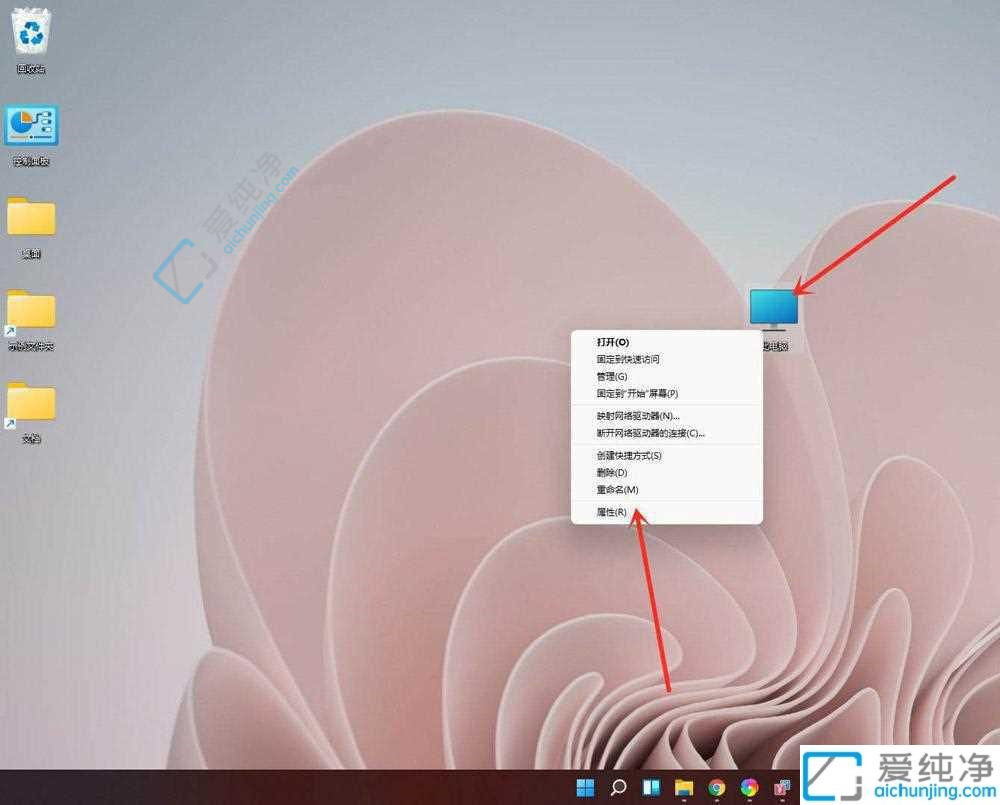
2、进入【系统】》》【关于】,点击【高级系统设置】以打开系统属性窗口。
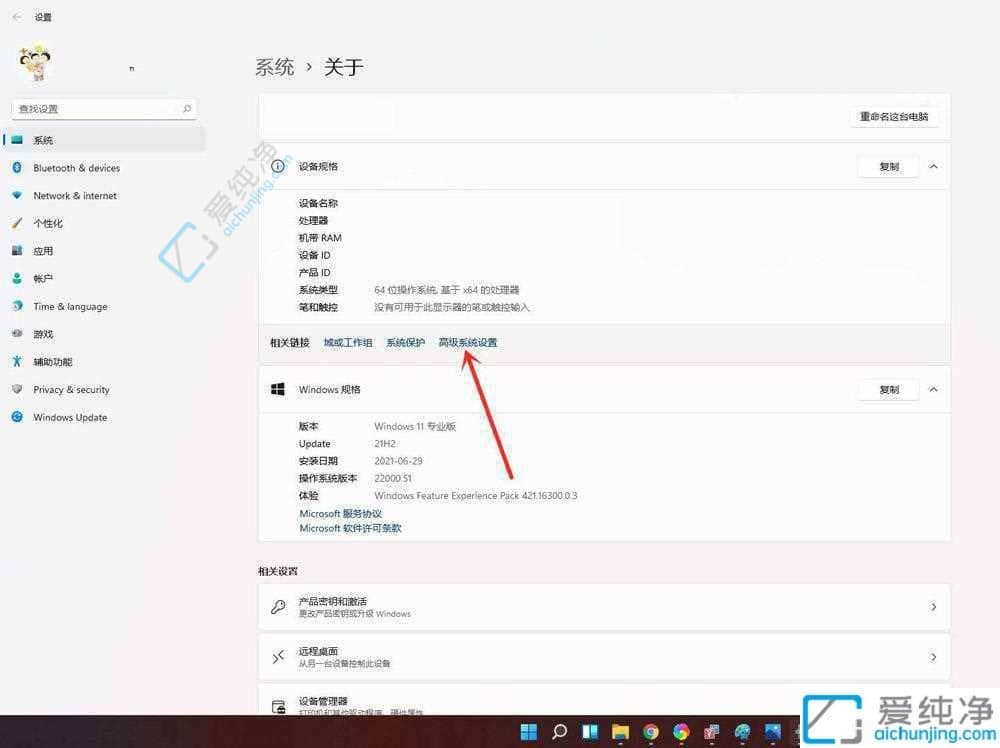
3、在高级界面中,点击“启动和故障恢复”下的【设置】。
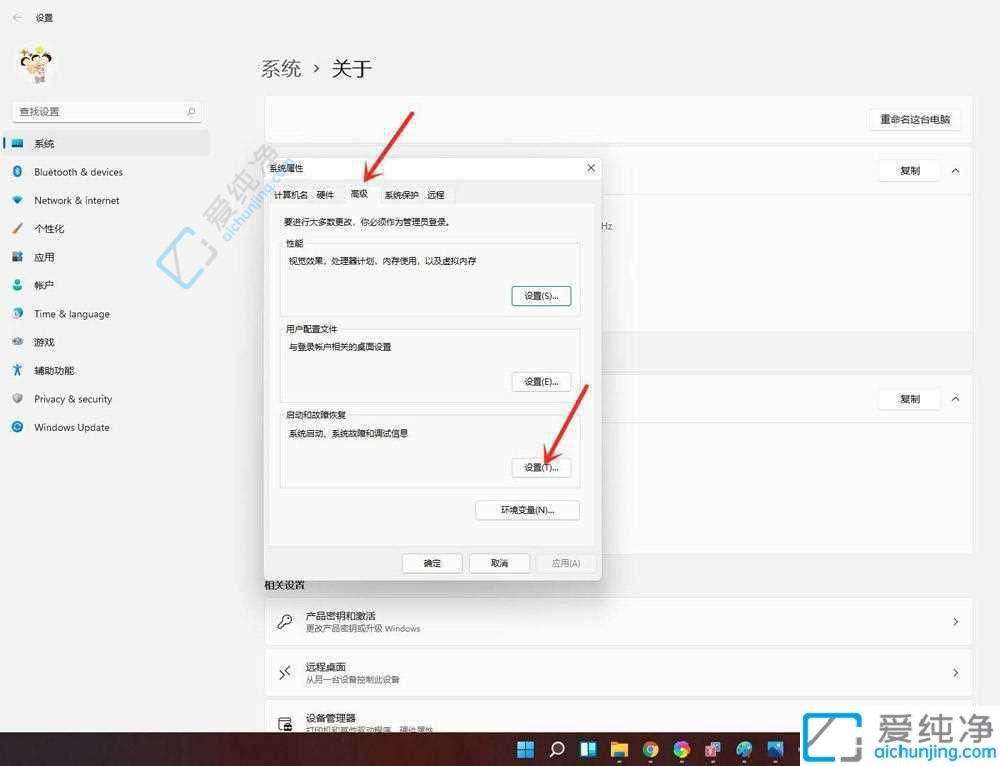
4、在启动和故障恢复选项中,将系统选择时间更改为“0”。
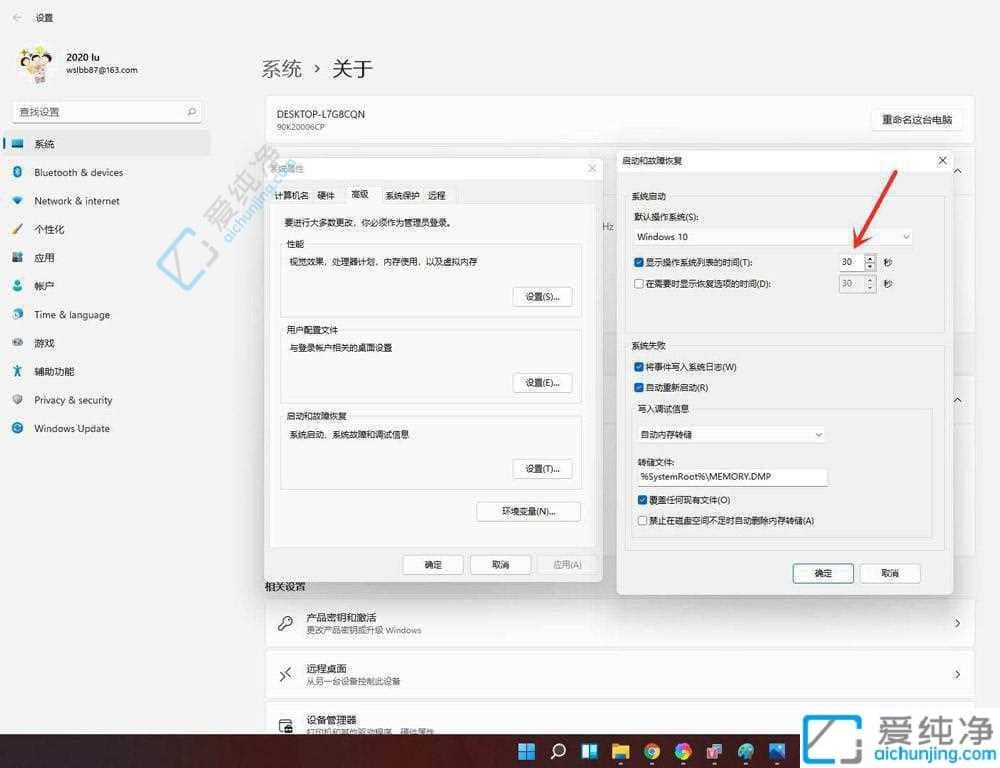
5、点击【确定】以完成设置。
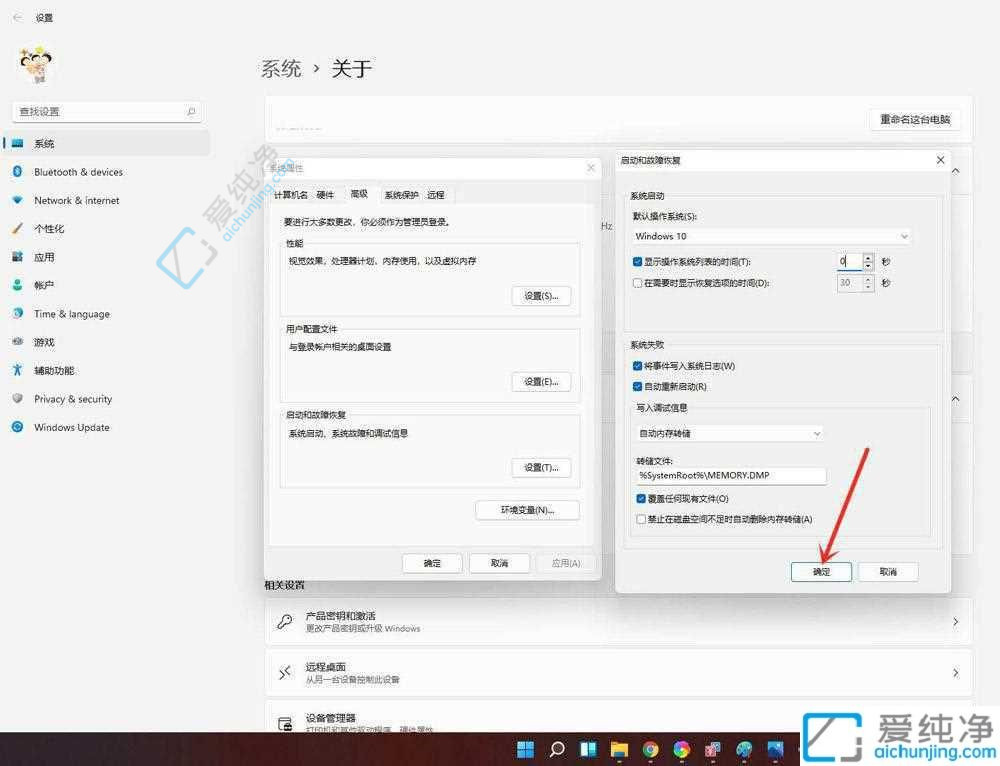
6、重新启动系统,你会发现系统选择画面消失,直接进入登录界面。
通过本文所介绍的方法,您应该能够轻松取消在Windows 11开机时选择系统的步骤,让系统能够直接启动默认的操作系统。
| 留言与评论(共有 条评论) |